8 клас Упорядковування даних у таблицях.pptx
- Количество слайдов: 24

Упорядковування даних у таблицях 8 Урок 57 За новою програмою
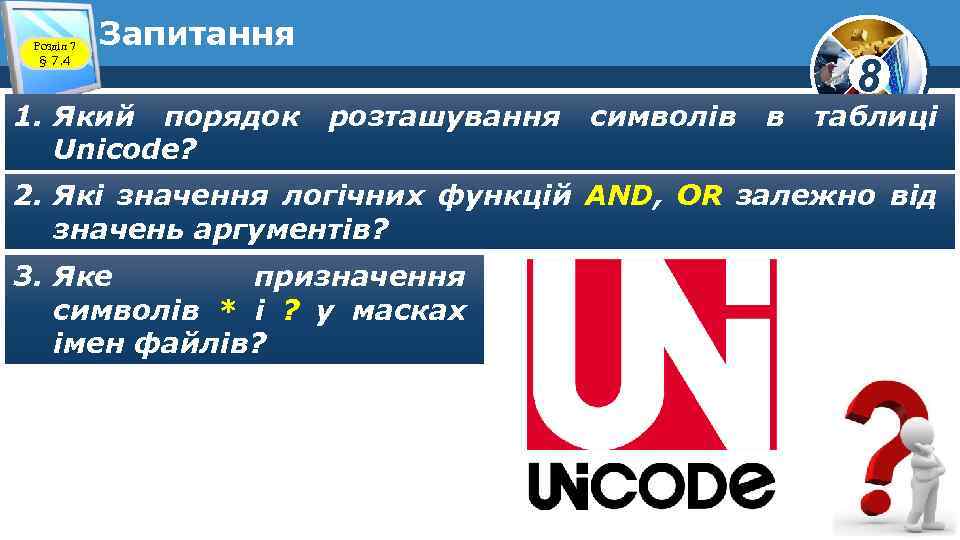
Розділ 7 § 7. 4 Запитання 1. Який порядок Unicode? розташування символів в 8 таблиці 2. Які значення логічних функцій AND, OR залежно від значень аргументів? 3. Яке призначення символів * і ? у масках імен файлів?

Розділ 7 § 7. 4 Упорядкування даних у таблиці 8 Дані в клітинках електронної таблиці можна впорядковувати (сортувати), тобто змінювати порядок їх розташування в рядках або стовпцях за деякими ознаками. У табличному процесорі можна виконувати два види сортування: За зростанням За спаданням Порядок сортування залежить від типу даних. Впорядкування даних здійснюється посимвольно, у порядку розміщення символів у кодовій таблиці Unicode.

Розділ 7 § 7. 4 Упорядкування даних у таблиці 8 В Excel сортування за зростанням відбувається за такими правилами: якщо в таблиці знаходяться дані різних типів, то після сортування вони будуть розміщуватися у такому порядку: числові, дата/час, текстові, логічні; числа упорядковуються від найменшого значення до найбільшого; дати упорядковуються від найстаршої до наймолодшої; спочатку розташовуються тексти, написані латиницею, потім кирилицею;

Розділ 7 § 7. 4 Упорядкування даних у таблиці Продовження 8 спочатку розміщуються тексти, написані маленькими літерами, потім - великими; тексти упорядковуються так: спочатку порівнюються перші символи, у разі їх рівності - другі символи і т. д. ; логічне значення FALSE розміщується перед значенням TRUE; порожні клітинки розташовуються останніми (хоча символ Пропуск у таблиці Unicode стоїть першим і має найменший код).

Розділ 7 § 33 Як впорядковувати дані в електронній таблиці? Процес впорядкування відбувається у два етапи: 8 1. Виділення поля таблиці для впорядкування 2. Безпосередньо впорядкування. При роботі з даними всієї електронної таблиці або з окремими її полями необов'язково виділяти всю таблицю чи весь стовпець. Достатньо виділити будь-яку клітинку поля, за значеннями якого в першу чергу впорядковуватимуться дані всієї таблиці.
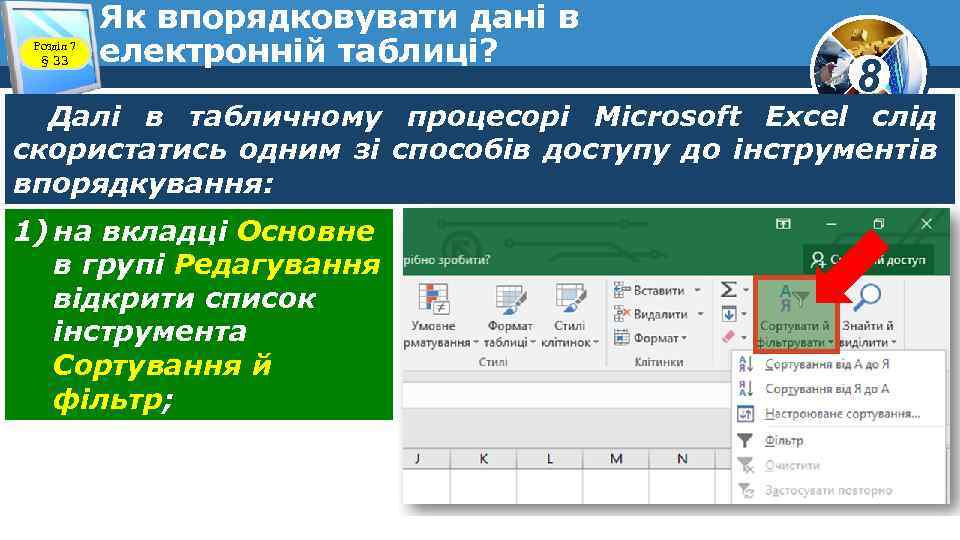
Розділ 7 § 33 Як впорядковувати дані в електронній таблиці? 8 Далі в табличному процесорі Microsoft Excel слід скористатись одним зі способів доступу до інструментів впорядкування: 1) на вкладці Основне в групі Редагування відкрити список інструмента Сортування й фільтр;
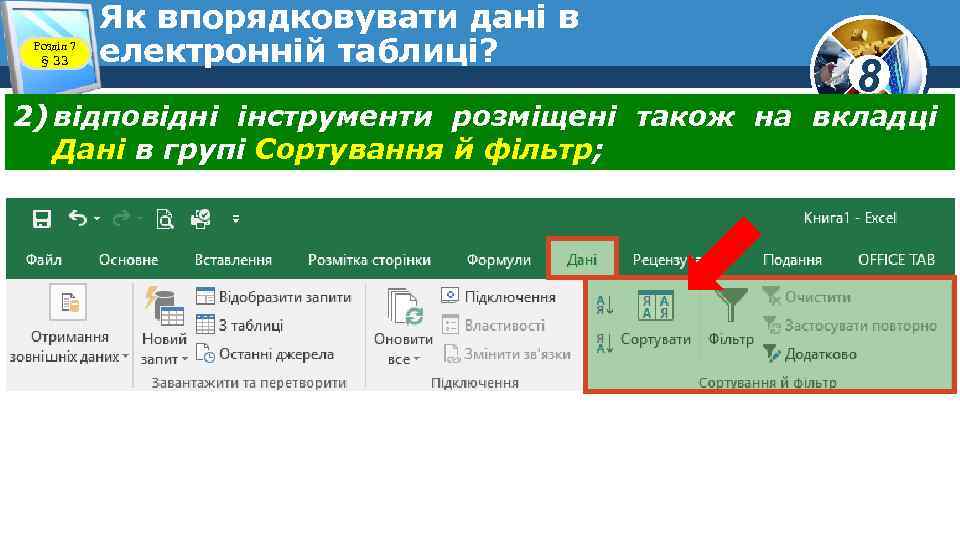
Розділ 7 § 33 Як впорядковувати дані в електронній таблиці? 8 2) відповідні інструменти розміщені також на вкладці Дані в групі Сортування й фільтр;
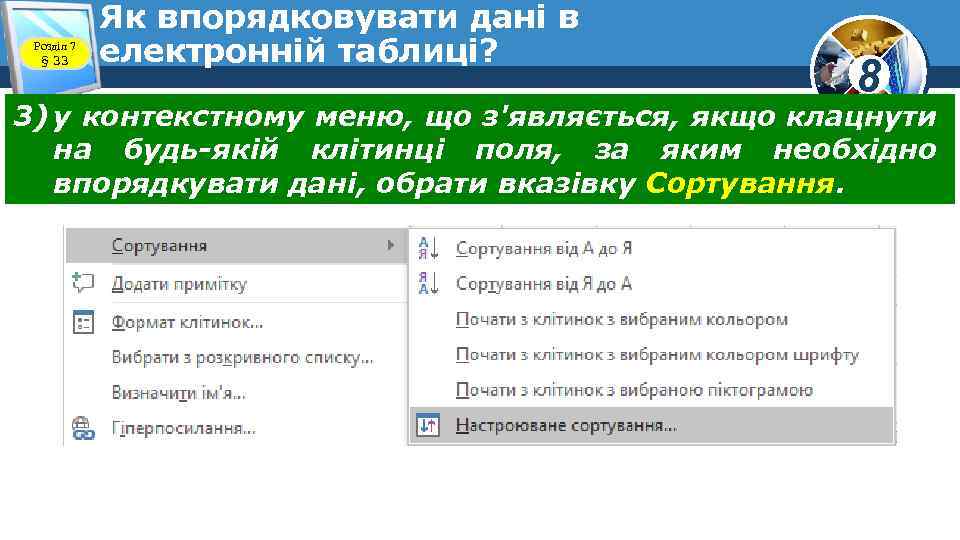
Розділ 7 § 33 Як впорядковувати дані в електронній таблиці? 8 3) у контекстному меню, що з'являється, якщо клацнути на будь-якій клітинці поля, за яким необхідно впорядкувати дані, обрати вказівку Сортування.
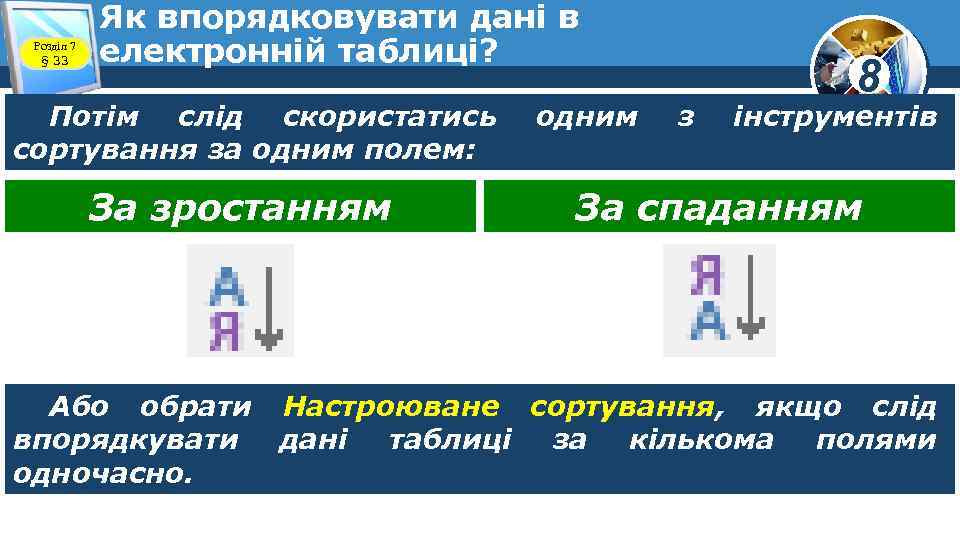
Розділ 7 § 33 Як впорядковувати дані в електронній таблиці? Потім слід скористатись сортування за одним полем: За зростанням одним з 8 інструментів За спаданням Або обрати Настроюване сортування, якщо слід впорядкувати дані таблиці за кількома полями одночасно.

Розділ 7 § 33 Як впорядковувати дані в електронній таблиці? Інструменти 8 Змінюють свою назву залежно від типу значень у полі, за яким відбувається впорядкування: текстові значення — Сортування від А до Я та Сортування від Я до А, при цьому впорядкування здійснюється за алфавітом або в оберненому порядку; числові значення — Сортування від найменшого до найбільшого та Сортування від найбільшого до найменшого; значення типу дата й час — Сортування від наймолодшого до найстаршого та Сортування від найстаршого до наймолодшого.
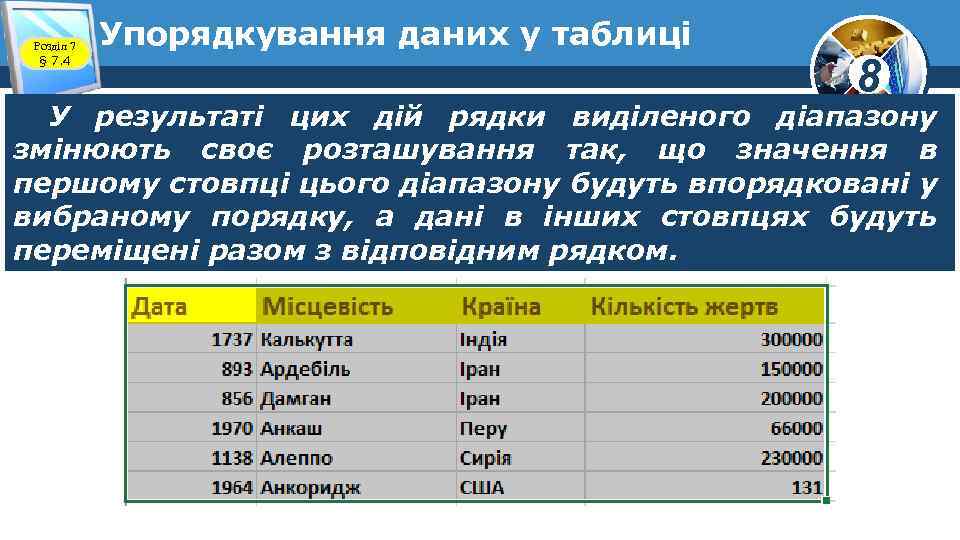
Розділ 7 § 7. 4 Упорядкування даних у таблиці 8 У результаті цих дій рядки виділеного діапазону змінюють своє розташування так, що значення в першому стовпці цього діапазону будуть впорядковані у вибраному порядку, а дані в інших стовпцях будуть переміщені разом з відповідним рядком.
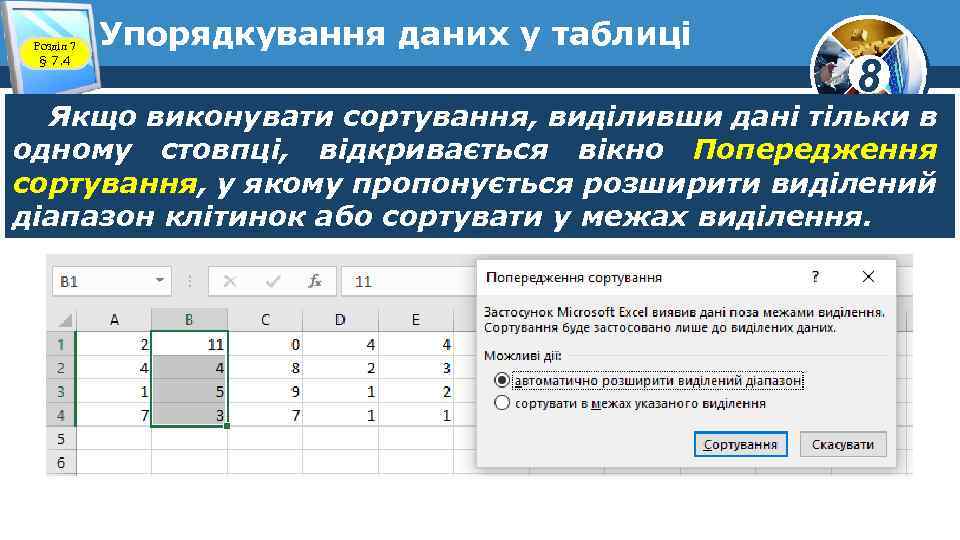
Розділ 7 § 7. 4 Упорядкування даних у таблиці 8 Якщо виконувати сортування, виділивши дані тільки в одному стовпці, відкривається вікно Попередження сортування, у якому пропонується розширити виділений діапазон клітинок або сортувати у межах виділення.

Розділ 7 § 7. 4 Упорядкування даних у таблиці 8 Сортування у виділеному діапазоні можна здійснювати й за значеннями кількох стовпців. Це відбувається так: спочатку рядки сортуються першому з указаних стовпців; за значеннями в потім сортування у кожному наступному з вибраних стовпців відбувається лише для тих рядків, у яких значення в усіх попередніх указаних для сортування стовпцях збігаються.
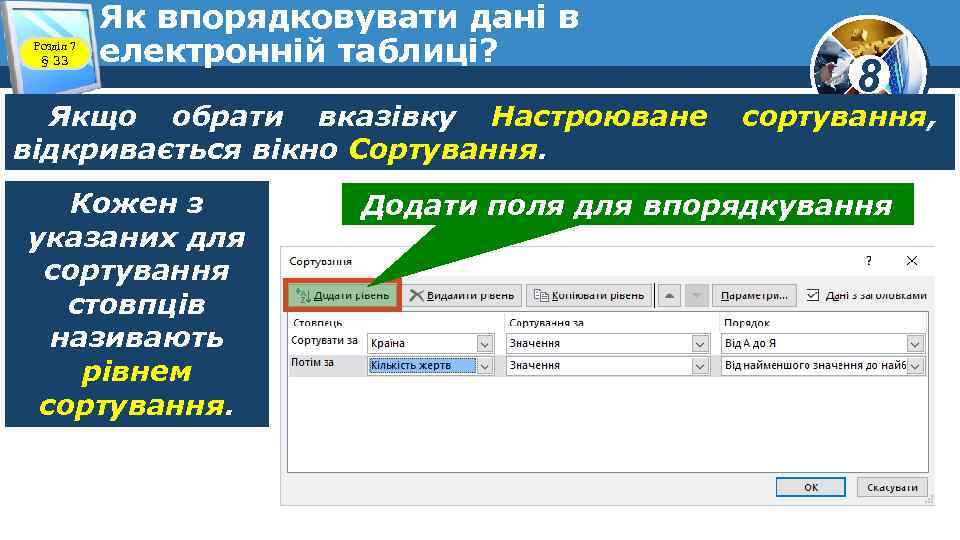
Розділ 7 § 33 Як впорядковувати дані в електронній таблиці? Якщо обрати вказівку Настроюване відкривається вікно Сортування. Кожен з указаних для сортування стовпців називають рівнем сортування. 8 сортування, Додати поля для впорядкування
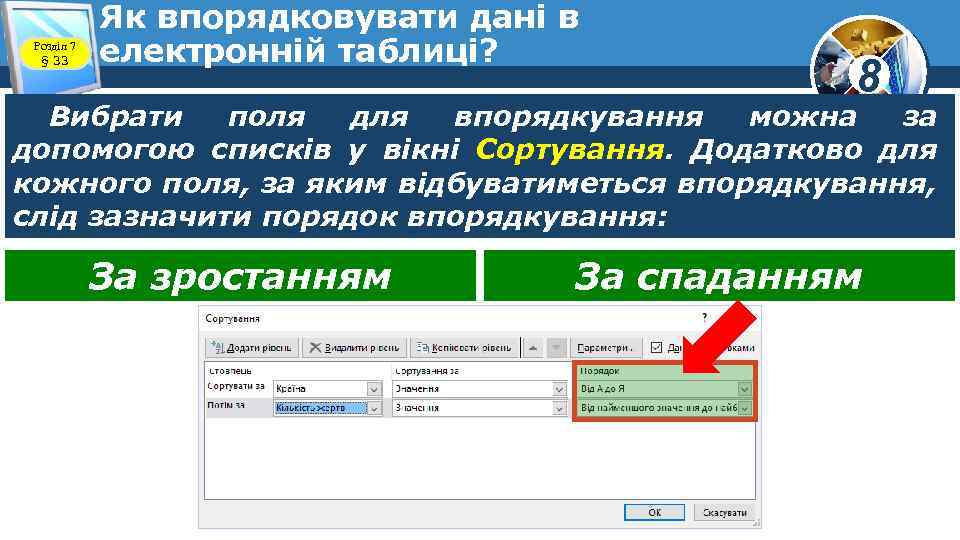
Розділ 7 § 33 Як впорядковувати дані в електронній таблиці? 8 Вибрати поля для впорядкування можна за допомогою списків у вікні Сортування. Додатково для кожного поля, за яким відбуватиметься впорядкування, слід зазначити порядок впорядкування: За зростанням За спаданням

Розділ 7 § 7. 4 Упорядкування даних у таблиці 8 Щоб відсортувати рядки у виділеному діапазоні клітинок за значеннями в кількох стовпцях, слід: 1 2 3 Виділити потрібний зв'язний діапазон клітинок (бажано, щоб до нього ввійшли підписи рядків, але до нього не повинні входити об'єднані клітинки). Виконати Дані Сортування й фільтр Сортувати. Установити або змінити значення параметрів сортування: у списку поля Сортувати за вибрати ім'я першого стовпця, за значеннями в якому потрібно відсортувати рядки, у списку поля Сортування за -Значення, а в списку поля Порядок - порядок сортування.

Розділ 7 § 7. 4 Упорядкування даних у таблиці Продовження 4 8 Визначити умови сортування за значеннями в іншому стовпці, вибравши кнопку Додати рівень або Копіювати рівень, і встановити в полях рядка Потім за значення параметрів сортування за значеннями у другому вибраному стовпці. 5 За потреби повторити команду 4 кілька разів. 6 Якщо у виділений діапазон увійшов рядок заголовка, але позначку прапорця Мої дані мають заголовки не встановлено, встановити її (тоді рядок заголовка не буде враховуватися під час сортування і залишиться на своєму місці). 7 Вибрати кнопку ОК.

Розділ 7 § 7. 4 Для тих, хто хоче знати більше 8 Сортувати можна не тільки рядки, а й стовпці. За замовчуванням в Excel встановлюється режим сортування рядків за значеннями в стовпцях. Для змінення цього режиму сортування потрібно у вікні Сортування вибрати кнопку Параметри, а потім - відповідний перемикач у групі Сортувати. Там само можна визначити, чи враховувати регістр під час сортування, тобто, чи розрізняти великі й малі літери.

Розділ 7 § 7. 4 Розгадайте ребус Сортування 8

Розділ 7 § 7. 4 Дайте відповіді на запитання 1. У чому полягає сортування значень в Excel? 8 2. Які правила сортування даних за зростанням у Excel? 3. У який спосіб можна провести швидке сортування? 4. Коли команда Сортування від найменшого до найбільшого змінюється на команду Сортування від А до Я? 5. Як здійснюється сортування даних в таблицях за значеннями кількох стовпців?

Розділ 7 § 7. 4 Домашнє завдання 8 Проаналізувати § 7. 4, ст. 248 -251

Розділ 7 § 7. 4 Працюємо за комп’ютером Сторінка 257 8

Дякую за увагу! 8 Урок 57 За новою програмою
8 клас Упорядковування даних у таблицях.pptx